Създаване и управление на шаблони за Word 2019

Научете как да създавате и управлявате шаблони за Word 2019 с нашето ръководство. Оптимизирайте документите си с персонализирани стилове.
Инструментът AutoSum е в групата за редактиране на Excel 2016 в раздела Начало на лентата. Потърсете гръцкия символ сигма. Този малък инструмент си струва златото, когато става въпрос за въвеждане на функции.
В допълнение към въвеждането на функциите SUM, AVERAGE, COUNT, MAX или MIN, той също така избира най-вероятния диапазон от клетки в текущата колона или ред, които искате да използвате като аргумент на функцията, и след това автоматично ги въвежда като аргумент на функцията .
Девет от десет пъти, Excel избира (с палатка или преместване на пунктирана линия) правилната клетъчна обхват до общо, средно, брой, и така нататък. За този десети случай можете ръчно да коригирате диапазона, като просто плъзнете показалеца на клетка през блока от клетки за сумиране.
Просто изберете бутона AutoSum, последван от Sum в падащото меню в раздела Начало, когато искате да вмъкнете функцията SUM в текущата клетка. По-бързият метод за избор на тази функция е да натиснете Alt+= (клавишът Alt плюс символа за равен на най-горния ред).
Ако искате да използвате бутона AutoSum, за да вмъкнете друга функция, като AVERAGE, COUNT, MAX или MIN, трябва да щракнете върху неговия падащ бутон и да изберете името на желаната функция от изскачащото меню (щракнете върху Count Числа в менюто за вмъкване на функцията COUNT). Ако изберете командата Още функции в това меню, Excel отваря диалоговия прозорец Вмъкване на функция, сякаш сте щракнали върху бутона fx в лентата с формули.
На следващата фигура вижте как да използвате AutoSum за сумиране на продажбите на Jack Sprat Diet Centers в ред 3. Позиционирайте показалеца на клетката в клетка E3, където трябва да се появи общата сума за първото тримесечие и след това изберете Sum от падащото меню AutoSum меню (или натиснете Alt+=). Excel вмъква SUM (знак за равенство и всички) в лентата с формули; поставя маркировка около клетки B3, C3 и D3; и използва диапазона от клетки B3:D3 като аргумент на функцията SUM.

За да обобщите продажбите на Jack Sprat Diet Centers за първото тримесечие за ред 3, щракнете върху бутона AutoSum в клетка E3 и след това щракнете върху Enter.
Сега погледнете работния лист, след като вмъкнете функцията в клетка E3 (вижте следващата фигура). Изчислената сума се появява в клетка E3, докато следната формула за функция SUM се появява в лентата с формули:
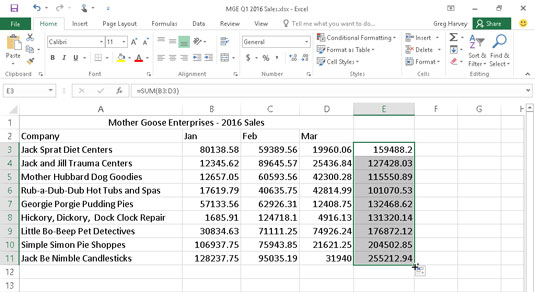
Работният лист с общите суми за първото тримесечие, изчислени с AutoSum.
=SUM(B3:D3)
След като въведете функцията за сумиране на продажбите на Jack Sprat Diet Centers, можете да копирате тази формула към общите продажби за останалите компании, като плъзнете манипулатора за попълване надолу колона E, докато се маркира обхватът от клетки E3:E11 (както е показано).
Погледнете следващата фигура, за да видите как можете да използвате AutoSum, за да сумирате януарските продажби за всички предприятия Mother Goose в колона B. Позиционирайте показалеца на клетка в клетка B12, където искате да се появи общата сума. Изберете Sum от падащото меню на AutoSum и Excel поставя рамката около клетки B3 до B11 и правилно въвежда диапазона от клетки B3:B11 като аргумент на функцията SUM.
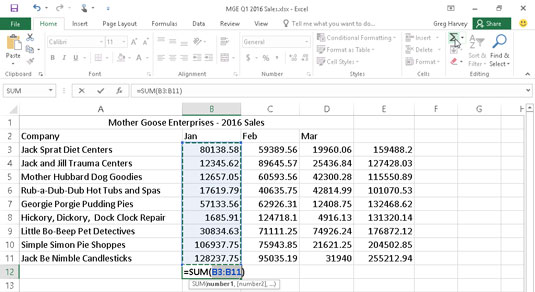
Изберете AutoSum в клетка B12 и щракнете върху Enter, за да обобщите продажбите през януари за всички компании в колона B.
На следващата фигура виждате работния лист, след като вмъкнете функцията в клетка B12 и използвате функцията за автоматично попълване, за да копирате формулата в клетки C12 и E12 вдясно. (За да използвате AutoFill, плъзнете манипулатора за запълване през клетките вдясно, докато стигнете до клетка E12. Освободете бутона на мишката или отстранете пръста или стилуса си от сензорния екран.)
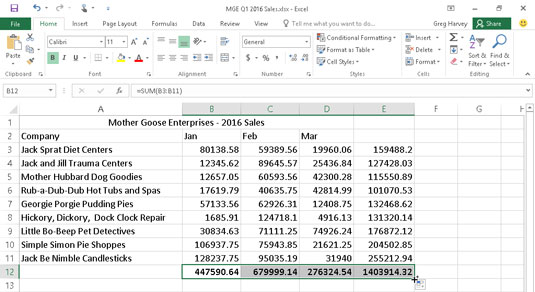
Работният лист след копиране на формулите на функцията SUM с помощта на манипулатора за запълване.
Научете как да създавате и управлявате шаблони за Word 2019 с нашето ръководство. Оптимизирайте документите си с персонализирани стилове.
Научете как да настроите отстъп на абзаци в Word 2016, за да подобрите визуалната комуникация на вашите документи.
Как да блокирам Microsoft Word да отваря файлове в режим само за четене в Windows Microsoft Word отваря файлове в режим само за четене, което прави невъзможно редактирането им? Не се притеснявайте, методите са по-долу
Как да коригирате грешки при отпечатването на неправилни документи на Microsoft Word Грешките при отпечатването на документи на Word с променени шрифтове, разхвърляни абзаци, липсващ текст или изгубено съдържание са доста чести. Въпреки това недейте
Ако сте използвали писалката или маркера, за да рисувате върху слайдовете на PowerPoint по време на презентация, можете да запазите чертежите за следващата презентация или да ги изтриете, така че следващия път, когато го покажете, да започнете с чисти слайдове на PowerPoint. Следвайте тези инструкции, за да изтриете чертежи с писалка и маркери: Изтриване на линии една в […]
Библиотеката със стилове съдържа CSS файлове, файлове с разширяем език на стиловия език (XSL) и изображения, използвани от предварително дефинирани главни страници, оформления на страници и контроли в SharePoint 2010. За да намерите CSS файлове в библиотеката със стилове на сайт за публикуване: Изберете Действия на сайта→Преглед Цялото съдържание на сайта. Появява се съдържанието на сайта. Библиотеката Style се намира в […]
Не затрупвайте аудиторията си с огромни числа. В Microsoft Excel можете да подобрите четливостта на вашите табла за управление и отчети, като форматирате числата си така, че да се показват в хиляди или милиони.
Научете как да използвате инструменти за социални мрежи на SharePoint, които позволяват на индивиди и групи да общуват, да си сътрудничат, споделят и да се свързват.
Юлианските дати често се използват в производствени среди като времеви печат и бърза справка за партиден номер. Този тип кодиране на дата позволява на търговците на дребно, потребителите и обслужващите агенти да идентифицират кога е произведен продуктът и по този начин възрастта на продукта. Юлианските дати се използват и в програмирането, военните и астрономията. Различно […]
Можете да създадете уеб приложение в Access 2016. И така, какво всъщност е уеб приложение? Е, уеб означава, че е онлайн, а приложението е просто съкращение от „приложение“. Персонализирано уеб приложение е онлайн приложение за база данни, достъпно от облака с помощта на браузър. Вие създавате и поддържате уеб приложението в настолната версия […]








